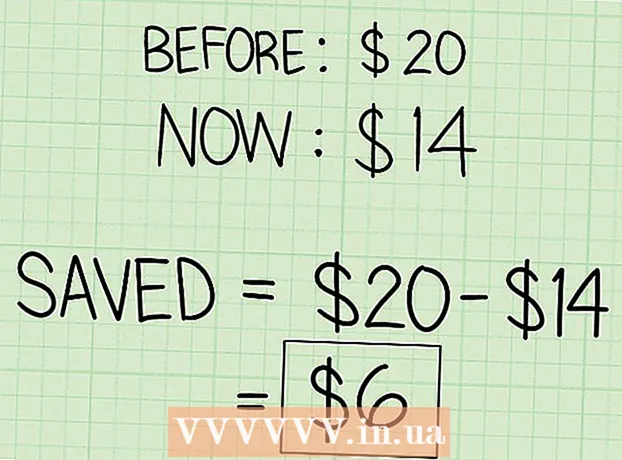Συγγραφέας:
John Pratt
Ημερομηνία Δημιουργίας:
17 Φεβρουάριος 2021
Ημερομηνία Ενημέρωσης:
1 Ιούλιος 2024

Περιεχόμενο
Έχετε δοκιμάσει να δημιουργήσετε μια ταινία με το Windows Movie maker, αλλά δεν θα μπορούσατε; Θα σας πούμε πώς! Θα λατρέψετε να δουλέψετε με αυτό το πρόγραμμα και τελικά θα φτιάξετε την ταινία που πάντα θέλατε να φτιάξετε. Πολύ πλάκα!
Για να πας
 Ανοίξτε το αρχείο ή την ταινία. Στη συνέχεια, κάντε κλικ στο "Εισαγωγή βίντεο". Θα χρειαστεί λίγος χρόνος για την εισαγωγή ανάλογα με το μέγεθος του αρχείου και τη διάρκεια του βίντεο.
Ανοίξτε το αρχείο ή την ταινία. Στη συνέχεια, κάντε κλικ στο "Εισαγωγή βίντεο". Θα χρειαστεί λίγος χρόνος για την εισαγωγή ανάλογα με το μέγεθος του αρχείου και τη διάρκεια του βίντεο.  Κάντε κλικ και σύρετε τα βίντεο στο storyboard, το οποίο βρίσκεται στο κάτω μέρος του παραθύρου.
Κάντε κλικ και σύρετε τα βίντεο στο storyboard, το οποίο βρίσκεται στο κάτω μέρος του παραθύρου. Προσθέστε εφέ. Στο μενού Εργαλεία, κάντε κλικ στην επιλογή Εφέ. Στον πίνακα περιεχομένου, κάντε κλικ στο εφέ που θέλετε να προσθέσετε. Μπορείτε να κάνετε κλικ στο Αναπαραγωγή κάτω από το παράθυρο προεπισκόπησης για προεπισκόπηση του εφέ.
Προσθέστε εφέ. Στο μενού Εργαλεία, κάντε κλικ στην επιλογή Εφέ. Στον πίνακα περιεχομένου, κάντε κλικ στο εφέ που θέλετε να προσθέσετε. Μπορείτε να κάνετε κλικ στο Αναπαραγωγή κάτω από το παράθυρο προεπισκόπησης για προεπισκόπηση του εφέ.  Προσθέστε μεταβάσεις. Στο storyboard ή στο χρονοδιάγραμμα, κάντε κλικ στο δεύτερο από τα δύο βίντεο κλιπ, τίτλους ή εικόνες μεταξύ των οποίων θέλετε να προσθέσετε μια μετάβαση. Στο μενού Εργαλεία, κάντε κλικ στην επιλογή Μεταβάσεις. Στον πίνακα περιεχομένου, κάντε κλικ στη μετάβαση που θέλετε να προσθέσετε. Μπορείτε να κάνετε κλικ στην επιλογή Αναπαραγωγή κάτω από το παράθυρο προεπισκόπησης για προεπισκόπηση της μετάβασης. Κάντε κλικ στο Clip και μετά κάντε κλικ στο Add to Timeline ή Add to Storyboard.
Προσθέστε μεταβάσεις. Στο storyboard ή στο χρονοδιάγραμμα, κάντε κλικ στο δεύτερο από τα δύο βίντεο κλιπ, τίτλους ή εικόνες μεταξύ των οποίων θέλετε να προσθέσετε μια μετάβαση. Στο μενού Εργαλεία, κάντε κλικ στην επιλογή Μεταβάσεις. Στον πίνακα περιεχομένου, κάντε κλικ στη μετάβαση που θέλετε να προσθέσετε. Μπορείτε να κάνετε κλικ στην επιλογή Αναπαραγωγή κάτω από το παράθυρο προεπισκόπησης για προεπισκόπηση της μετάβασης. Κάντε κλικ στο Clip και μετά κάντε κλικ στο Add to Timeline ή Add to Storyboard.  Προσθέστε μουσική ή συντομεύστε τα κλιπ κάνοντας κλικ στο χρονολόγιο στο κάτω μέρος της οθόνης.
Προσθέστε μουσική ή συντομεύστε τα κλιπ κάνοντας κλικ στο χρονολόγιο στο κάτω μέρος της οθόνης. Εάν θέλετε να κάνετε ένα κλιπ μικρότερο, κάντε κλικ στο μισό τρίγωνο στο πλάι του κλιπ, μπορείτε να το μετακινήσετε μέχρι να φτάσετε στο επιθυμητό μήκος.
Εάν θέλετε να κάνετε ένα κλιπ μικρότερο, κάντε κλικ στο μισό τρίγωνο στο πλάι του κλιπ, μπορείτε να το μετακινήσετε μέχρι να φτάσετε στο επιθυμητό μήκος. Ρυθμίστε την κάμερα σε Σίγαση εάν θέλετε να δημιουργήσετε ένα μουσικό βίντεο. Δεν θέλετε επιπλέον ήχο, μόνο τη μουσική. Στη συνέχεια, μεταβείτε στο "Εισαγωγή ήχου ή μουσικής" και επιλέξτε ένα τραγούδι. Στη συνέχεια, το σύρετε στο χρονολόγιο. Μπορείτε επίσης να συντομεύσετε τη μουσική με το τρίγωνο.
Ρυθμίστε την κάμερα σε Σίγαση εάν θέλετε να δημιουργήσετε ένα μουσικό βίντεο. Δεν θέλετε επιπλέον ήχο, μόνο τη μουσική. Στη συνέχεια, μεταβείτε στο "Εισαγωγή ήχου ή μουσικής" και επιλέξτε ένα τραγούδι. Στη συνέχεια, το σύρετε στο χρονολόγιο. Μπορείτε επίσης να συντομεύσετε τη μουσική με το τρίγωνο.  Προσθέστε έναν τίτλο ή τίτλους ταινίας κάνοντας κλικ στον κατάλληλο σύνδεσμο στην αριστερή στήλη. Στην αριστερή πλευρά μπορείτε να προσθέσετε λειτουργίες, όπως σκηνοθέτης, παραγωγός ή ρόλο. Στα δεξιά τοποθετείτε τα ονόματα των ατόμων που συμμετείχαν.
Προσθέστε έναν τίτλο ή τίτλους ταινίας κάνοντας κλικ στον κατάλληλο σύνδεσμο στην αριστερή στήλη. Στην αριστερή πλευρά μπορείτε να προσθέσετε λειτουργίες, όπως σκηνοθέτης, παραγωγός ή ρόλο. Στα δεξιά τοποθετείτε τα ονόματα των ατόμων που συμμετείχαν.  Κάντε κλικ στο χρονοδιάγραμμα. Τώρα μπορείτε να δείτε το χρονοδιάγραμμα με το τραγούδι, τον τίτλο, τα βίντεο, τα εφέ και τις μεταβάσεις. Στη συνέχεια, μπορείτε να παρακολουθήσετε την ταινία πατώντας αναπαραγωγή στην αριστερή πλευρά της οθόνης.
Κάντε κλικ στο χρονοδιάγραμμα. Τώρα μπορείτε να δείτε το χρονοδιάγραμμα με το τραγούδι, τον τίτλο, τα βίντεο, τα εφέ και τις μεταβάσεις. Στη συνέχεια, μπορείτε να παρακολουθήσετε την ταινία πατώντας αναπαραγωγή στην αριστερή πλευρά της οθόνης.  Όταν είστε ικανοποιημένοι κάντε κλικ στο "Αποθήκευση στον υπολογιστή μου" ή μπορείτε να το εγγράψετε σε CD ή DVD.
Όταν είστε ικανοποιημένοι κάντε κλικ στο "Αποθήκευση στον υπολογιστή μου" ή μπορείτε να το εγγράψετε σε CD ή DVD.
Συμβουλές
- Βεβαιωθείτε ότι η ταινία σας έχει τη σωστή μορφή. Για παράδειγμα, δεν μπορείτε να εισαγάγετε MP4 στο Movie Maker. Μπορείτε να το μετατρέψετε πρώτα, για παράδειγμα με FFmpeg ή MEncoder πρώτα.
- Για εφέ φλας, κόψτε το βίντεό σας στο μισό και προσθέστε στη μέση το "fade out from white". Αυτό λειτουργεί καλά με μουσικά κλιπ.
- Για να ρυθμίσετε την ένταση ενός κλιπ ήχου, κάντε δεξί κλικ στο κλιπ και κάντε κλικ στο Ενταση ΗΧΟΥ. Ρυθμίστε την ένταση με το ρυθμιστικό που εμφανίζεται.
Προειδοποιήσεις
- Μην δημιουργείτε ποτέ ταινία με κλιπ που προστατεύονται από πνευματικά δικαιώματα, εκτός εάν έχετε ρητή άδεια.
- Φροντίστε να αποθηκεύετε συχνά το έργο σας.